Servicios
Capsolver
Escenario de uso: Usar Capsolver para resolver captchas. Instrucciones de uso:
- Si el tipo de Captcha es Turnstile, configure el nodo para que acceda a la página de destino antes, o como nodo previo al nodo GotoUrl.
- El soporte técnico lo proporciona CapSolver, haga clic para acceder a CapSolver
- Para usar esta función, debe proporcionar la clave API de CapSolver, acceda a CapSolver para obtenerla
- En un flujo de trabajo RPA, puede configurar múltiples accesos a Captcha y resolver múltiples captchas de páginas web. Para diferentes páginas web, debe acceder a ellas creando nuevas pestañas del navegador y usar el nodo CapSolver para procesar los captchas.
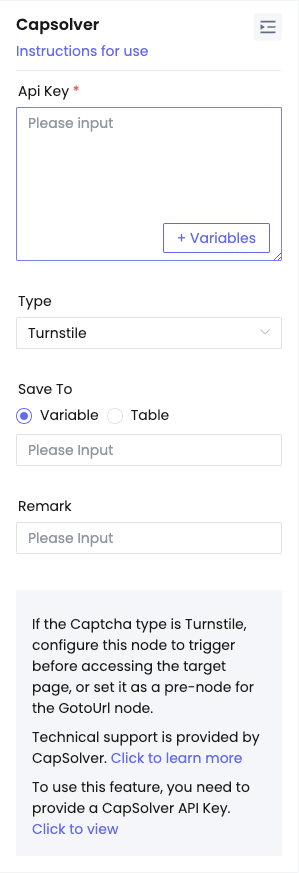
Parámetro | Descripción |
|---|---|
| Api Key | Clave API de Capsolver |
| Type | Tipo de captcha: · Turnstile |
| Guardar en | Guardar el valor obtenido en una variable |
Proxy
Escenario de uso: Configurar un proxy para el flujo de trabajo RPA actual. 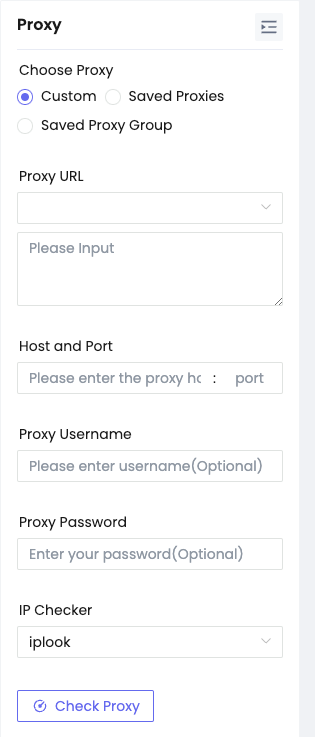
Parámetro | Descripción |
|---|---|
| Seleccionar proxy | Seleccionar el tipo de proxy: · Personalizado · Proxy guardado · Grupo de proxies |
| URL del proxy | URL completa del proxy a usar |
| Host y puerto | Host y puerto del proxy |
| Cuenta de proxy | Nombre de usuario del proxy |
| Contraseña de proxy | Contraseña del proxy |
Google Sheet
Escenario de uso: Realizar operaciones de lectura, modificación y eliminación en hojas de cálculo online de Google. Antes de usar esta opción, debe otorgar primero a Nstbrowser permisos de acceso a las hojas de cálculo de Google. Hay dos maneras de hacerlo:
- Compartir la hoja de cálculo públicamente.
- Compartir la hoja de cálculo con la cuenta de servicio de Nstbrowser. Cuando comparte la hoja de cálculo públicamente, Nstbrowser solo tiene permisos de lectura por defecto. Si necesita editar la hoja de cálculo, debe establecer los permisos públicos como "editor". Si planea actualizar los valores de las celdas de la hoja de cálculo, debe compartir la hoja de cálculo con la cuenta de servicio de Nstbrowser. Para ello, abra la hoja de cálculo que desea compartir, haga clic en el botón "Compartir" en la esquina superior derecha e ingrese [email protected].
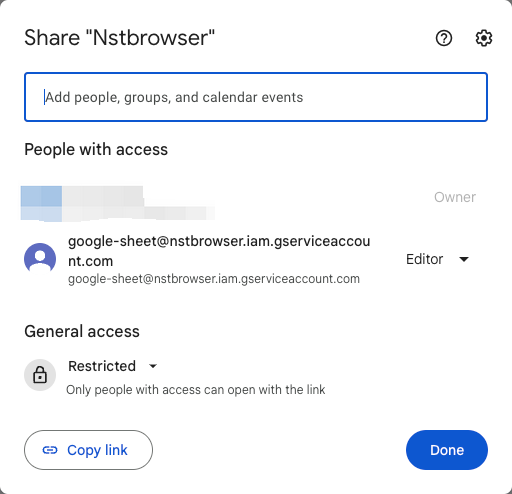
Parámetro | Descripción |
|---|---|
| Tipo de operación | Tipo de operación, puede seleccionar: · Obtener valor de celda de la hoja de cálculo · Obtener rango de la hoja de cálculo · Actualizar valor de celda de la hoja de cálculo · Agregar valor de celda a la hoja de cálculo · Borrar valor de celda de la hoja de cálculo |
| Usar la primera fila como clave principal | Se puede seleccionar cuando el tipo de operación es "Obtener valor de celda de la hoja de cálculo". Si se selecciona, al guardar el resultado en una variable, la primera fila del resultado se almacenará como clave principal. |
| ID de la hoja de cálculo | El ID de la hoja de cálculo incluye letras, números, guiones o guiones bajos. Puede encontrarlo en la URL de Google Sheets. https://docs.google.com/spreadsheets/d/1UBtq1DwZE_ZKmpjY1VEpj_Q84TmhovjxqOo__UbbafU/edit?gid=0#gid=0 |
| Rango | El rango de valores de celda que desea obtener o actualizar, donde el nombre de la hoja es obligatorio. Puede usar la notación A1 (como Hoja1!A1:B2) o la notación R1C1 (como Hoja1!R1C1:R2C2) para definir el rango de celdas. Opcional, si está vacío, se obtendrá la información de toda la hoja de cálculo. |
| Opción de datos de entrada | Cómo interpretar los datos de entrada. Para más detalles, consulte: https://developers.google.com/sheets/api/reference/rest/v4/ValueInputOption |
| Opción de inserción de datos | Determina cómo cambiar los datos existentes al ingresar datos nuevos. Para más detalles, consulte: https://developers.google.com/sheets/api/reference/rest/v4/spreadsheets.values/append#InsertDataOption |
| Fuente de datos | Se puede seleccionar cuando el tipo de operación es "Actualizar valor de celda de la hoja de cálculo" o "Agregar valor de celda a la hoja de cálculo": · Variable · Tabla · Personalizado |
| Contenido | El contenido que se va a actualizar o agregar a la hoja de cálculo, solo se admite la matriz en formato JSON. |
| Guardar en | Guardar el valor obtenido en una variable |
Webhook
Escenario de uso: Enviar una notificación a su servicio. 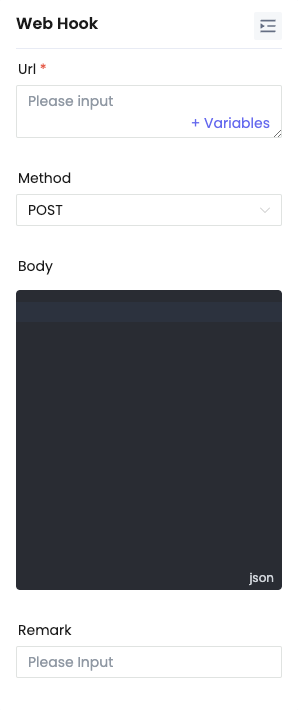
Parámetro | Descripción |
|---|---|
| Url | Dirección de la notificación, se puede usar una variable, el método GET puede concatenar la consulta. |
| Method | Método de solicitud, admite GET\POST. |
| Body | Cuando se selecciona POST para Method, solo se admite el formato JSON. |